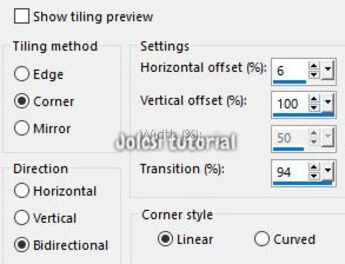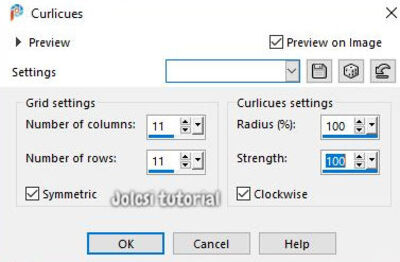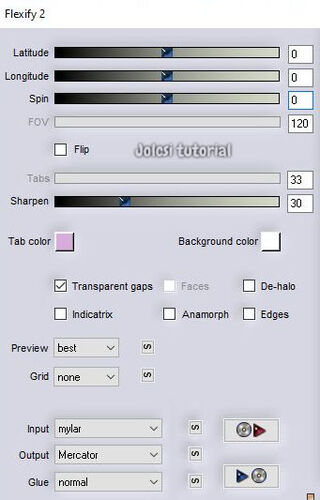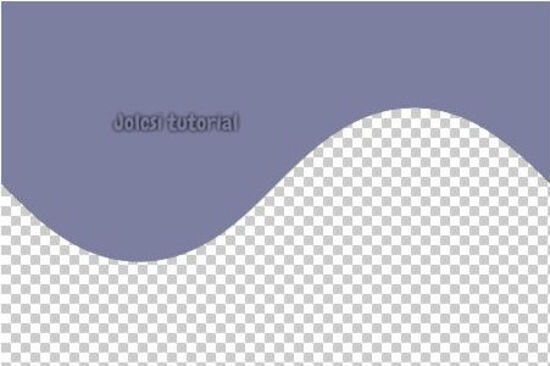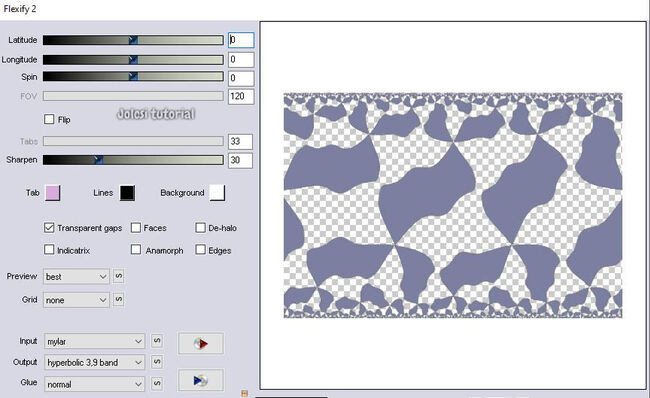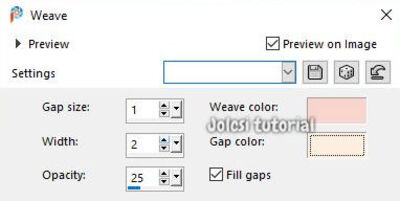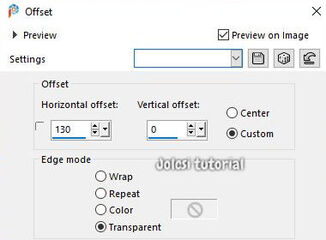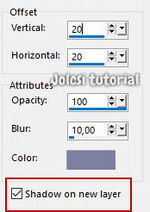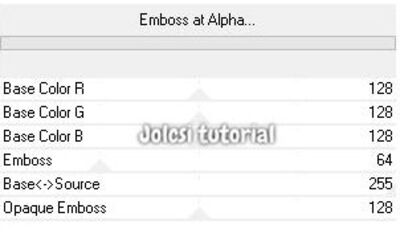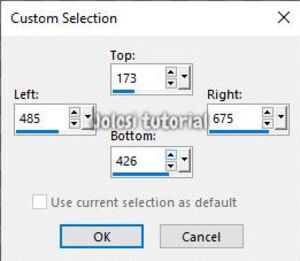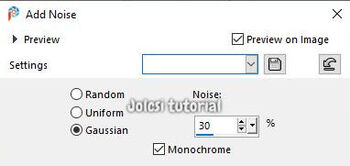-
Pooky
Köszönöm Franie felkérését a lecke fordítására!
Eredeti lecke itt található:
Használtam:
Corel psp2020 szerkesztőt
plugin:
Flaming Pear-Flexify2
Graphics Plus-Cross Shadow
Filters Unlimited 2.0-Mura's Seamless-Emboss at Alpha
Kellékek itt:

1 szín:#7c7fa0
2 szín:#f7d4ce
3 szín:#fcefdf1.
Nyitunk egy 900x600px transparent lapot
Selections-Load Save Selection-Load Selection From Disk
Előhozzuk a "Selection-Pooky_1" selectiont
Layers-New Raster Layer
Select-Invert
Select-None
2.
Edit-Copy Merged
Edit-Paste As New Layer
3.
Effects-Image eff.-Seamless Tiling
Effects-Distortion eff-Curlicues
Adjust-Sharpness-Sharpen
Image-Rotate Left
Effects-Reflection eff.-Rotating Mirror
Image-Rotate Right
4.
Aktív a Raster2 réteg
Layers-Arrange-Bring to Top
Effects-Flaming Pear-Flexify2
Effects-Flaming Pear-Flexify2
(Ha nincs meg neked-mellékelem az elemet!)
Adjust-Sharpness-Sharpen More
Effects-Reflection eff.-Rotating Mirror
Effects-3D eff.-Drop Shadow beállítás: 5/ 0/ 50/ 10/ fekete szín
Blend Mode:Soft light
5.
Layers-New raster Layer
Selections-Load Save Selection-Load Selection From Disk
Előhozzuk a "Selection-Pooky_2" selectiont
Effects-Texture eff.-Weave
Adjust-Sharpness-Sharpen
Effects-3D eff.-Drop Shadow beállítás: 0/ 0/ 100/ 10/ fekete szín
Select-None
6.
Layers-New Raster Layer
Selections-Load Save Selection-Load Selection From Disk
Előhozzuk a "Selection-Pooky_3" selectiont
Effects-Texture eff.-Weave (beállítás jó)
Adjust-Sharpness-Sharpen
Select-None
7.
Layers-New Raster Layer
Selections-Load Save Selection-Load Selection From Disk
Előhozzuk a "Selection-Pooky_4" selectiont
Select-Modify-Contract beállítás:2px
Effects-Graphics Plus-Cross Shadow
Layers-Arrange-Move Down
Aktív a felette levő réteg
Layers-Merge Down
Select-None
Effects-Image eff.-Offset
Drop shadow
Effects-Artistic eff.-Enamel
Adjust-Sharpness-Sharpen More
Aktív a felette levő réteg
Drop Shadow
8.
Layers-New Raster Layer
Selections-Load Save Selection-Load Selection From Disk
Előhozzuk a "Selection-Pooky_5" selectiont
Select-None
Layers-Arrange-Move Down
Filters Unlimited 2.0-Mura's Seamless-Emboss at Alpha
Drop Shadow beállítás: 1/ 1/ 100/ 1/
 szín
színAktív a legfelső réteg
Layers-Merge Down
9.
Aktív a Selection Tool eszközünk -Custom Selection
Layers-New Raster Layer
Bekopizzuk a "chambre-enfant_1_franimargot" png képet
Edit-Copy
Edit-Paste Into Selection
Sharpness-Sharpen
Layers-New Raster Layer
Effects-3D eff.-Cutout
Layers-New Raster Layer
Ismét a Cutout (-5)-(-5)-(100)-(25) szín jó!
Select-None
10.
Image-Add Borders
A Magicz Wand toollal kijelöljük kétoldalon a 10px-es csíkot
Effects-Texture eff.-Weave (beállítás jó)
Sharpness-Sharpen
Select-None
11.
Select-All
Selections-Modify-Contract 10 px
Effects-3D eff.- Cutout (10)-(10)-(100)-(25) szín jó!
Layers-New Raster Layer
Effects-3D eff.- Cutout (-10)-(-10)-(100)-(25) szín jó!
Layers-Merge Down
Select-None
Edit-Copy
12.
Select-All
Image-Add Borders 40px fehér szín(Symmetricbe pipa)
Select-Invert
Edit-Paste Into Selection
Adjust-Blur-Gaussin Blur beállítás:50
Adjust-Add/Remove Noise-Add Noise
Select-Invert
Drop Shadow beállítás: / 0/-/ 0/-/50/-/40/ fekete szín
Select-None
13.
Bekopizzuk a "teedy_bear_28_franiemargot" png képet
Edit-Copy
Edit-Paste As New Layer
Image-Mirror
Image -Resize 75%
Helyezd el a kép szerint
Drop Shadow (beállítás jó)
14.
Bekopizzuk a"insectes_62_franiemargot" png képet
Válassz egy lepkét
Edit-Copy
Edit-Paste As New Layer
Helyezd el a kép szerint
Sharpness-Sharpen
Drop Shadow beállítás: 0/10/30/10/ fekete szín
Tedd rá a vízjeled
Layers-Merge-Merge All(Flatten)
Elmentjük JPEG formátumba
JÓ MUNKÁT ! JÓ SZÓRAKOZÁST!Ha elkészíted a leckét,szeretném ha elhoznád a Vendégkönyvbe
vagy elküldenéd email-be !
Köszönöm!jolcsi1949@hotmail.com